在使用 macOS 系统时,你可能会遇到一个常见的问题:当你尝试安装或打开某些应用程序时,系统会弹出一个警告,提示"无法验证开发者"。出现这个提示导致自己无法去进行程序安装,接下来我们就来看看如何解决此问题的方法吧。
"应用程序" 是从互联网下载的应用程序。您确定要打开它吗?
无法验证开发者。您应该将此文件移至废纸篓。
首先,确保你下载的应用程序来自可信赖的来源。如果你确定应用程序是安全的,可以继续以下步骤。
1、打开Mac系统偏好设置。
2、进入偏好设置界面后,点击"安全性与隐私"。
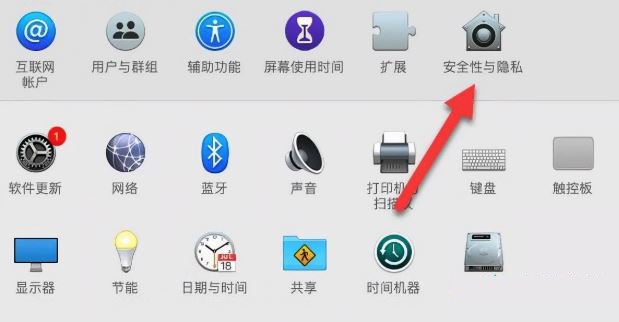
3、在安全性与隐私设置界面,点击"通用"标签。
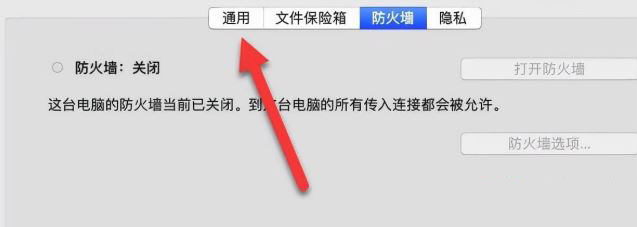
4、在通用设置界面,点击左下角的"锁"图标。
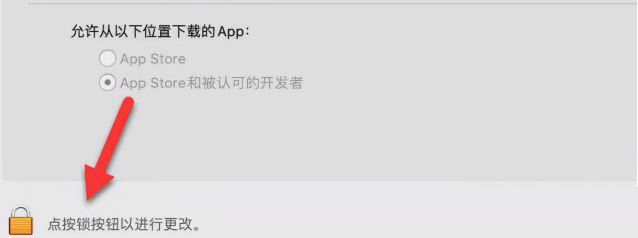
5、在弹出的窗口中,输入登录密码,然后点击"解锁"。
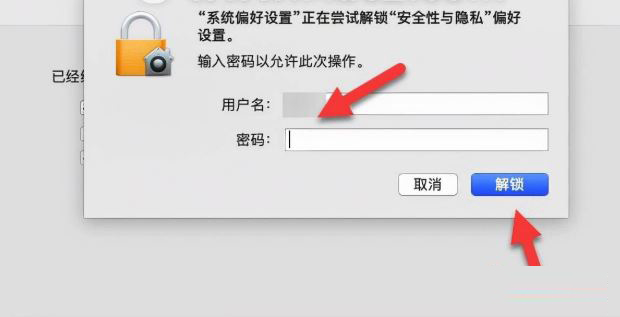
6、解锁后,返回通用设置界面,勾选"App Store和被认可的开发者"即可完成。
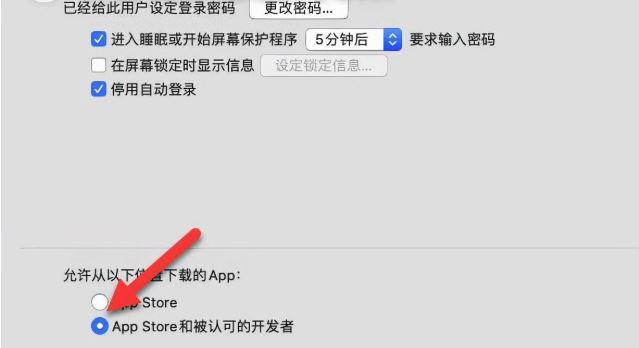
Mac无法安装软件不要着急,按照安装步骤来一步一步操作,就可以成功安装啦!